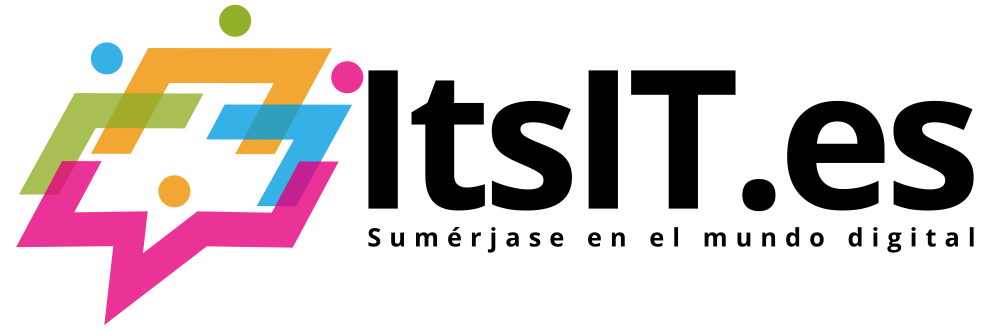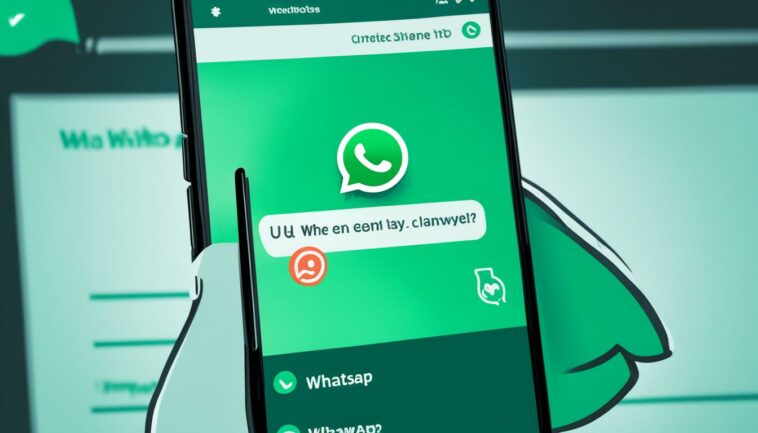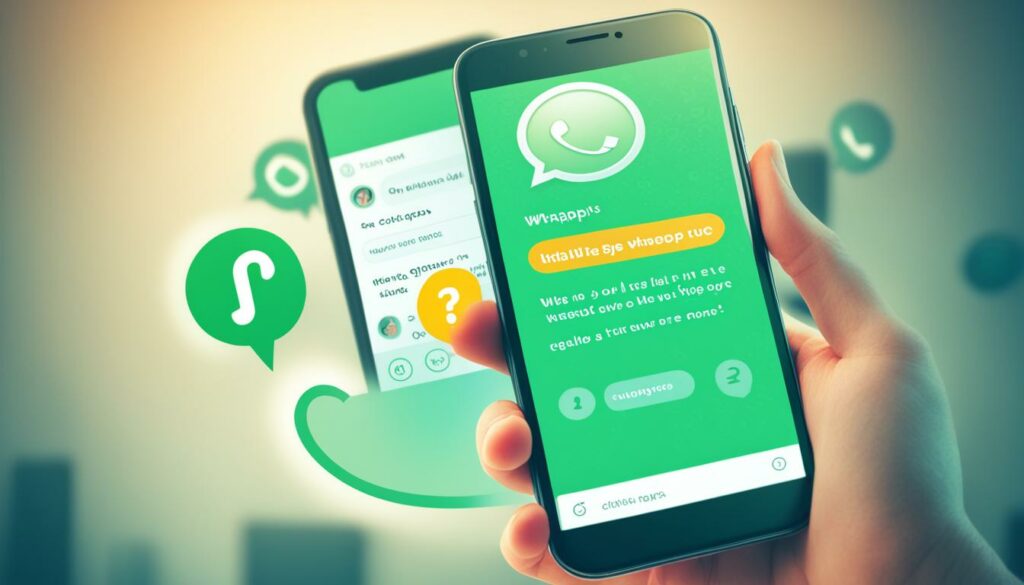Aunque es conocido que WhatsApp no cuenta con una opción directa para subrayar texto en los mensajes enviados entre usuarios, esta popular plataforma de comunicación dispone de varias funcionalidades para resaltar el texto, tales como la negrita, la cursiva, el tachado y la fuente Monospace. Sin embargo, tanto para los nuevos usuarios como para los ya iniciados en la aplicación, puede surgir la duda de cómo lograr un efecto de subrayado en WhatsApp. En este artículo, no solo abordaremos las instrucciones y métodos alternativos para lograrlo, sino que también ofreceremos ayuda y explicaciones claras para comprender el manejo básico de otros estilos de formato disponibles. Acompáñanos en este recorrido paso a paso para convertirte en un experto en cómo personalizar tus mensajes de WhatsApp.
Puntos clave
- Entender que aunque WhatsApp no ofrece una función específica de subrayado, existen maneras de destacar texto.
- Aprender el uso de formatos como negrita, cursiva, tachado y Monospace para enriquecer nuestros mensajes.
- Descubrir métodos alternativos y herramientas externas que permiten subrayar texto en documentos compartidos a través de WhatsApp.
- Conocer las instrucciones efectivas para aplicar diferentes tipos de formatos en la aplicación de mensajería más popular.
- Proporcionar ayuda y explicaciones para quienes buscan comprender todas las funciones de WhatsApp.
- Ampliar nuestro conocimiento sobre cómo estos formatos pueden mejorar y clarificar nuestra comunicación diaria en WhatsApp.
Introducción al formateo en WhatsApp
WhatsApp no es solamente una herramienta para comunicarse a través de mensajes instantáneos; es también una plataforma que brinda funciones para mejorar la presentación y la eficiencia de nuestra comunicación diaria. Uno de los trucos más útiles, pero que a menudo pasar desapercibidos, es el formateo de texto, que incluye la posibilidad de aplicar negrita en WhatsApp para dar énfasis a ciertas partes de nuestros mensajes.
El conocimiento sobre cómo poner negrita en WhatsApp y otros formatos pueden cambiar significativamente la manera en que interactuamos con nuestros contactos. Ya sea para resaltar instrucciones, nombrar títulos de libros, o incluso para expresar importancia, el uso de la negrita en la mensajería instantánea puede ser tan relevante como en el contexto de la escritura tradicional. Veamos en detalle cómo se aplica este formato.
- Abre tu aplicación de WhatsApp.
- Escribe tu mensaje.
- Para aplicar negrita, coloca un asterisco (*) antes y después del texto específico (sin espacios).
- Envía tu mensaje y observa cómo el texto seleccionado aparece ahora en negrita.
| Formato | Caracteres a Usar | Ejemplo |
|---|---|---|
| Negrita | *texto* | |
| Cursiva | _texto_ | |
| Tachado | ~texto~ | |
| Monospace | «`texto«` | WhatsApp |
Como puedes ver, con estos sencillos pasos y la correcta utilización de los caracteres adecuados, las funciones de WhatsApp permiten mejorar la claridad y énfasis de los mensajes que compartimos. A continuación, encontrarás una imagen que ilustra de manera visual cómo tu texto se verá después de aplicar estos formateos.
Estás viendo un contenido de marcador de posición de YouTube. Para acceder al contenido real, haz clic en el siguiente botón. Ten en cuenta que al hacerlo compartirás datos con terceros proveedores.
Destacar texto con negrita en WhatsApp
Desarrollar una comunicación efectiva en WhatsApp a menudo requiere hacer énfasis en ciertas palabras o frases. La opción de negrita en WhatsApp se ha convertido en una herramienta esencial para resaltar mensajes. Aquí te brindamos las instrucciones necesarias para aplicar este formato rápidamente.
Consiste simplemente en incluir un asterisco (*) antes y después del segmento de texto que deseas enfatizar. Por ejemplo, para escribir «Hola» en negrita, deberás escribirlo así: *Hola*. Este método para resaltar texto es sumamente sencillo y está disponible tanto para usuarios de Android como de iOS. A continuación, te ofrecemos una guía detallada:
- Escribe el asterisco (*) antes de la primera palabra a destacar.
- Incluye el texto que quieres en negrita.
- Cierra el texto con otro asterisco (*) al final, sin dejar espacio.
- Envía el mensaje y automáticamente aparecerá en negrita.
Además, es posible combinar el formato de negrita con otras opciones de formato como la cursiva o el tachado, ampliando las posibilidades de resaltar tu mensaje en WhatsApp.
| Texto Original | Para Negrita | Combinado con Cursiva | Combinado con Tachado |
|---|---|---|---|
| Ejemplo | *Ejemplo* | _Ejemplo_ | ~Ejemplo~ |
| Urgente | *Urgente* | *_Urgente_* | *~Urgente~* |
| Importante | *Importante* | *_Importante_* | ~_Importante_~ |
Recuerda que el uso inteligente de la negrita en WhatsApp puede mejorar enormemente la claridad y la eficacia de tus mensajes. No subestimes el poder de este sencillo truco para captar la atención de tus contactos y resaltar la información crucial en tus conversaciones.
Uso de la cursiva para enfatizar mensajes
La cursiva en WhatsApp es una herramienta fundamental para resaltar y enfatizar partes significativas de nuestros mensajes. Su aplicación es tan intuitiva como las demás Funciones de WhatsApp, y su comprensión es vital para sacar el máximo provecho de estas posibilidades de formateo. A continuación, profundizaremos en el uso correcto de la cursiva y cómo esta puede mejorar nuestra comunicación diaria.
¿Qué significa y cuándo utilizar la cursiva?
La cursiva se usa tradicionalmente para dar importancia a palabras o frases en diversos contextos, como puede ser para destacar un título, un término en otro idioma o un enfoque especial dentro de la comunicación. La habilidad de comprender cuándo y cómo emplear esta forma de destacar información es crucial para quienes desean comunicarse con claridad y precisión en WhatsApp.
Pasos para aplicar cursiva en mensajes de WhatsApp
Las instrucciones para crear texto en cursiva son sencillas y pueden ser aplicadas por cualquier usuario, independientemente de su nivel de experiencia con la plataforma. Aquí se detallan los pasos a seguir:
- Abre la conversación de WhatsApp donde deseas enviar tu mensaje.
- Identifica las palabras o frases que quieras enfatizar en cursiva.
- Coloca un guion bajo antes y después del texto deseado (_texto en cursiva_).
- Verifica que no hay espacios entre el guion y las palabras.
- Envía el mensaje y tu texto aparecerá en cursiva para el receptor.
Utilizar el formato de cursiva es una función accesible tanto para usuarios de dispositivos Android como iOS, lo que convierte a WhatsApp en una herramienta inclusiva en lo que a formateo de texto se refiere. Ahora que conoces cómo subrayar elementos clave en tus mensajes utilizando la cursiva, puedes comenzar a comunicarte con más énfasis y claridad.
Aplicación del tachado en la comunicación escrita
En el entorno digital actual, WhatsApp ha revolucionado la forma en que comunicamos mensajes de texto. No obstante, para manifestar que un mensaje es erróneo o debe ser desconsiderado, la aplicación permite el uso de tachado en WhatsApp. Esta funcionalidad no solo añade claridad a la comunicación escrita, sino que también permite mantener un registro de los cambios o anotaciones importantes sin eliminar el texto original.
La ayuda de WhatsApp ofrece una serie de explicaciones para utilizar las diversas funciones de formateo de texto, y el tachado no es la excepción. La manera de aplicarlo es sencilla, utilizando las virgulillas (tildes) de la siguiente forma:
- Antes del texto: Coloca una virgulilla.
- Texto: Escribe el mensaje deseado.
- Después del texto: Cierra con otra virgulilla.
El resultado será un texto tachado que indicará de manera visual que el mensaje ha sido rectificado o debe ser ignorado según el contexto.
| Ejemplo de texto | Forma correcta de tachado |
|---|---|
| Error tipográfico | ~Error tipográfico~ |
| Palabra incorrecta | ~Palabra incorrecta~ |
| Parte del mensaje anulada | ~Parte del mensaje anulada~ |
La fuente Monospace y su aplicación en WhatsApp
En el amplio abanico de formatos de texto que WhatsApp nos ofrece, se encuentra la fuente Monospace. Esta tipografía, conocida por su estética de espaciado uniforme entre caracteres, es una excelente herramienta para aquellos mensajes que requieren una diferenciación notable en el chat, ya sea para resaltar código informático, instrucciones específicas o simplemente por preferencia estética. Su aplicación no solo aporta un elemento distintivo al formato textual, sino que mejora la legibilidad de información técnica que compartimos en nuestra comunicación diaria.
Para activar la fuente Monospace en nuestras conversaciones, no hace falta ser un experto, ya que uno de las principales funciones de WhatsApp es su simplicidad. Así, simplemente escribiendo tres acentos graves (`) tanto al principio como al final del texto que deseamos formatear, sin incluir espacios entre estos y las palabras, podemos cambiar la fuente de forma inmediata. Este detalle tipográfico está disponible tanto para usuarios de dispositivos con Android como con iOS, manteniendo WhatsApp a la vanguardia de las opciones de mensajería.
El uso de Monospace en WhatsApp enriquece la experiencia de usuario ofreciendo una alternativa más para la personalización de mensajes. Recordemos que, al igual que con los formatos de negrita en WhatsApp y cursiva en WhatsApp, la consistencia en las versiones de esta aplicación asegura que todos los usuarios puedan disfrutar de esta funcionalidad, sin importar el sistema operativo de su dispositivo. Por lo tanto, cuando deseemos destacar aquellos mensajes que requieran una distinción clara y formal, recurramos a la fuente Monospace, proyectando profesionalismo y atención al detalle en nuestra comunicación digital.